ps制作水滴效果图
1、启动ps,打开软件主界面,打开素材图片,新建图层,选择椭圆选框工具,画一个圆,填充黑色。快捷键ctrl+t调节圆形选区如水滴状,如图

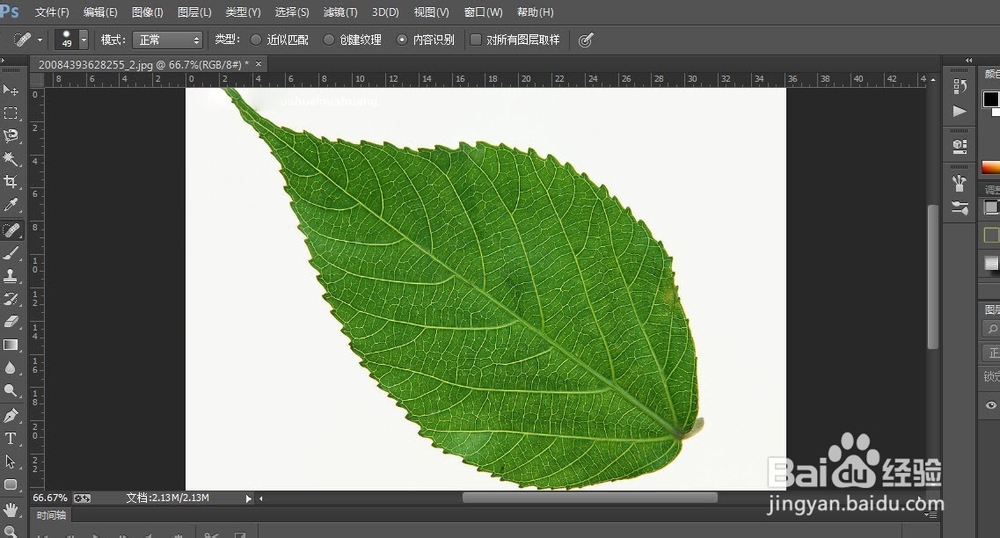
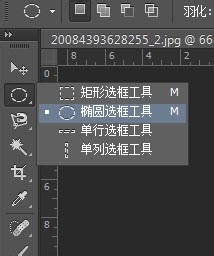
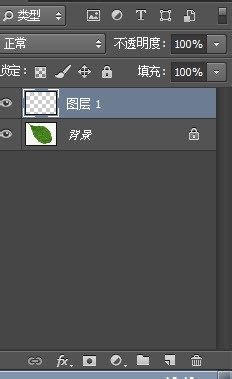

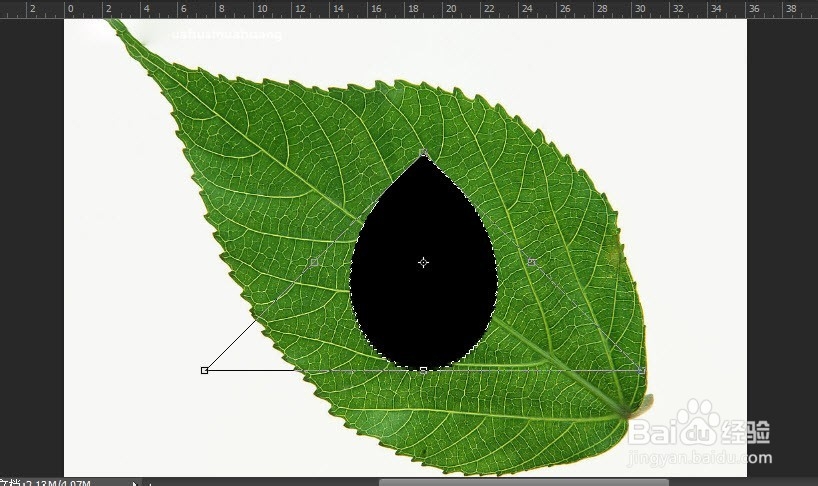
2、ctrl+d取消选区,ctrl+t变换大小,如图,选中水滴图层,调处图层样式对话框,具体参数设置如下,再选择图层面板,把填充调到0,择出现水滴效果了
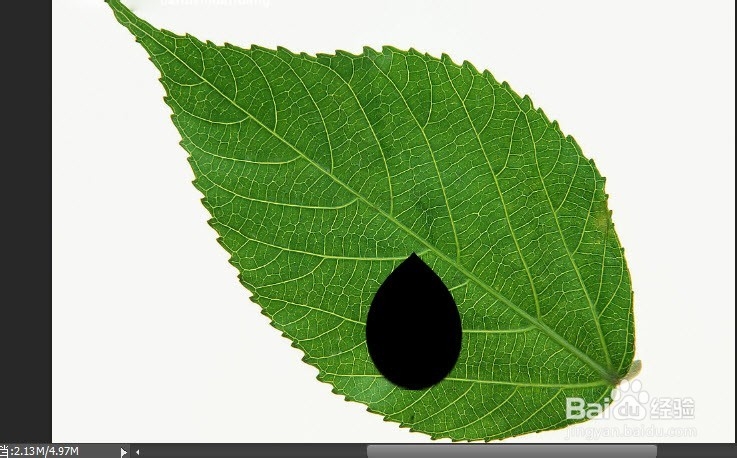
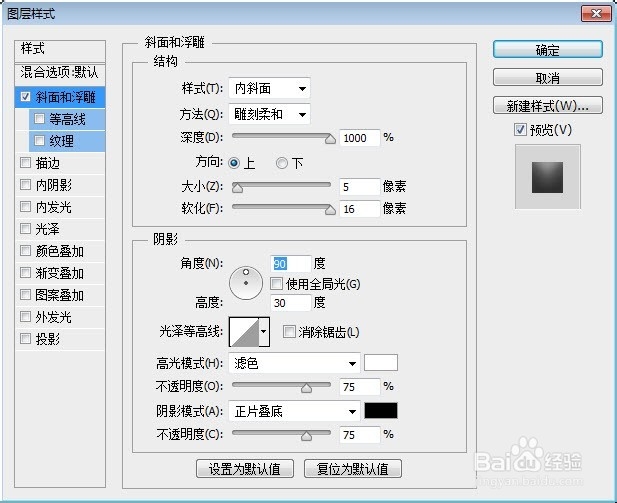
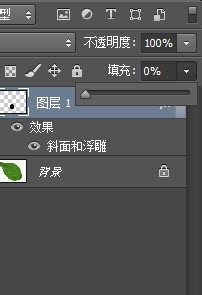

3、水滴效果还要精选调整制作高光,这里就不讲了,回去动动手,看最终效果图

声明:本网站引用、摘录或转载内容仅供网站访问者交流或参考,不代表本站立场,如存在版权或非法内容,请联系站长删除,联系邮箱:site.kefu@qq.com。
阅读量:188
阅读量:107
阅读量:78
阅读量:24
阅读量:129